
文本编辑 占存:53.3MB 时间:2021-11-02
软件介绍: UltraEdit是能够满足你一切编辑需要的编辑器。UltraEdit是一套功能强大的文本编辑器,可以...
大伙晓得UltraEdit新建文件的操作吗?本节就介绍了UltraEdit新建文件的操作步骤,还不会操作的朋友就跟着小编学习一下吧,希望对你们有所帮助。
打开了UltraEdit的代码的编辑器之后,点击UltraEdit菜单中的“工程”的菜单。
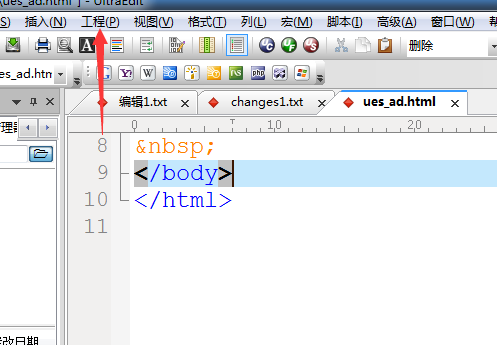
点击UltraEdit菜单的工程后,弹出下拉菜单中选中为“新建工程/工作取”的选项。
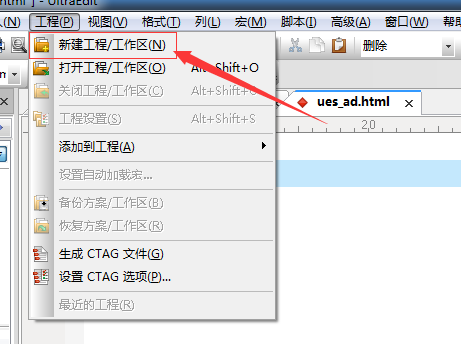
选中新建工程之后,就会弹出一个指定工程的文件,在输入框中输入文件名,
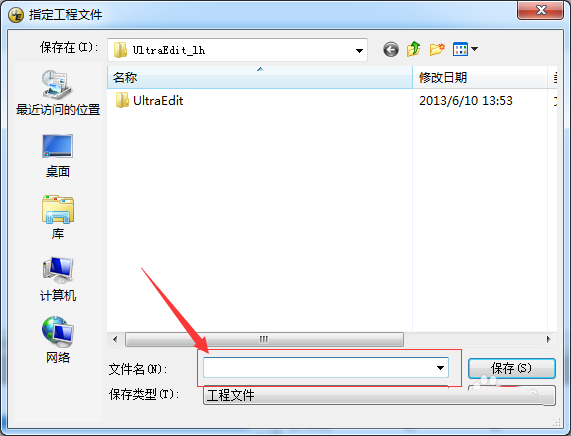
文件名输入完成之后,进行点击“保存”即可。
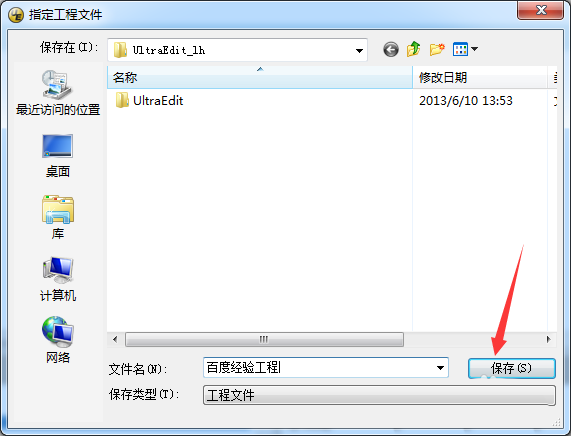
这样就会进入到 了工程设置的界面当中,进行点击菜单中的“打开”的按钮。
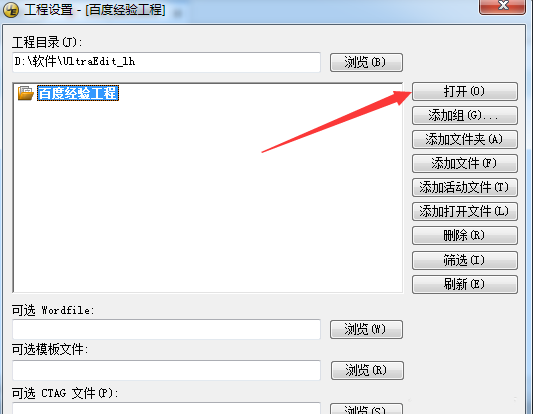
这样就将新建工程创建完成了,然后就可以对项目工程进行管理了。

以上这里为各位分享了UltraEdit新建文件的详细操作步骤。有需要的朋友赶快来看看本篇文章吧。